Comment mettre en ligne son site/blog WordPress ?
La première des choses est d’installer un serveur FTP sur votre ordinateur (FileZilla très pratique !), puis de vous y connecter directement.
Une fois dessus, il faut bien vérifier qu’il n’y a rien à l’intérieur du dossier WWW.
Votre espace est prêt à accueillir votre site !
Concentrons-nous à présent sur notre WordPress.
A la base, vu que nous avons au préalable travailler dessus en local, il va falloir changer certaines petites infos.
Dans votre fichier WordPress se trouve un fichier nommé : wp-config.php ;
ouvrez le via un notepad++, blocnote, dreamweaver….
Les premières lignes sont importantes :
- ‘DB_NAME’, ‘nomdevotrebasededonnéewordpress’
- ‘DB_USER’, ‘nomutilisateurMysql’
- ‘DB_PASSWORD’, ’motdepasseMysql’
- ‘DB_HOST’, ’leserveurautiliser’
Je rappelle que ces infos sont fournies par votre hébergeur c’est pas à vous de les inventer !!!
Par contre, pour votre base, une fois que votre base est crée en ligne, il faudra changer ce nom !!! (ex sur phpmyadmin le nom de la base est ‘trucmachin’, et ben ici aussi !!!).
Donc wp-admin est prêt, il ne reste plus qu’à l’envoyer sur votre FTP….et à attendre….
IMPORTANT : copier TOUT ce qu’il y a dans votre dossier principal WordPress et l’envoyer dans le dossier WWW.
Voilà il est dessus !!! ca ne marche pas ??? normal…..il faut à présent rapatrier votre base de donnée du WordPress qui se trouve sur votre ordinateur (et oui elle est encore en locale….) alors connexion à votre base de donnée, puis allez sur « exporter ».
Votre base va apparaître en format « texte ».
Il ne reste plus qu’à la copier-coller dans un blocnote…(attention sur Texedit mac osX, ça deconne….)
Maintenant on va toucher à certaines choses (les liens sont tous encore pointés en local pour les images, les fichiers…).
Donc faire une recherche de ces liens locaux de type :
http://localhost:8888/MonWordpress/ et faire « remplacer tout » par : http://www.monsite.truc
Vérifier qu’il ne reste pas des liens de type : http://localhost:8888
Une fois tout ça fini, enregistrer votre base de donnée sur votre ordinateur, puis connectez-vous en ligne sur votre compte « phpmyadmin », puis faites « importer ». Vous voilà avec votre base de donnée mise en ligne !!!
Il se peut qu’il y ait un problème de version PHP, pour le régler, il faut juste rajouter un fichier .htaccess à la racine de votre site.
Le minimum à écrire dedans, c’est la ligne : SetEnv PHP_VER 5 qui va régler le problème de comptabilité.
Voyons comment créer ce petit fichier texte :
Créer un fichier texte avec un éditeur tout simple puis écrire :
SetEnv REGISTER_GLOBALS 0
SetEnv ZEND_OPTIMIZER 1
SetEnv MAGIC_QUOTES 0
SetEnv PHP_VER 5
Grâce à cela, on désactive les PHP magic quotes, register globals, on bascule en PHP5 pour une compatibilité bien meilleure et on active le module PHP Zend Optimiser.
Votre code PHP sera optimisé et les traitements à répétition seront mis en cache.
Bref pour le peu à faire on ne peut qu’y gagner !!!!
Voilà; maintenant l’enregistrer sous le nom « htaccess », l’envoyer dans le dossier WWW et rajouter un point devant : .htaccess
Il ne vous reste plus qu’à vérifier que tout fonctionne !!!!!
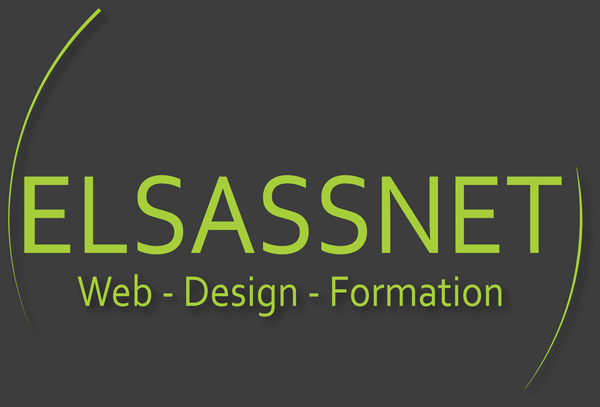
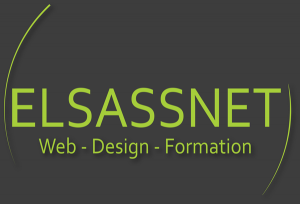

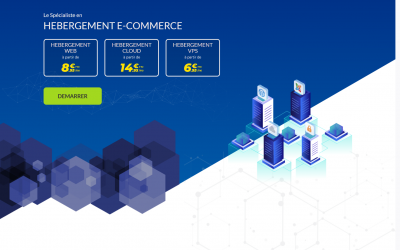

Hello !
Je ne sais pas si tu verras ce commentaire de sitôt, mais je ne perds rien à demander et tu me serais d’une aide immense. Je trouve tes explications très claires, et pourtant je suis bloquée >< Après avoir modifié le wp_config et avoir tout transmis sur filezilla, il me dit effectivement qu'il y a un problème avec la base de données. Or impossible d'exporter la base de données sous phpmyadmin parce que "aucune table n'a été trouvée dans cette base". Est-ce normal ? Comment faire ? 🙂
Merci d'avance !!
Pour exporter ta base de donnée, il faut que tu passe par Phpmyadmin (en local, là où tu as bossé sur ton wordpress avant la mise en ligne), tu clique sur ta base de donnée, tu coche TOUTES les tables, puis tu clique sur « exporter ».
En bas de la fenetre d’export, tu choisis « zippé » puis tu enregistre ta base de donnée sur ton bureau par exemple.(ca t »evite de la copier coller….)
J’espere que c’est clair!
Bonjour,
j’ai mis en ligne le début d’un site en construction avec WordPress 3.5.1.
Je n’arrive pas à voir l’image de construction qui pointe sur l’URL local et l’entête utiliser dans mon thème.
Comment procéder pour modifier tous les URL locaux pour que les image soient visibles ainsi que l’entête?
Cordialement,
Salut si j’ai bien compris, tu as des problemes au niveau des url de tes photos…
Alors, le plus simple c’est d’exporter ta base de donnée (tu sélectionnes toutes les tables puis exporter sur phpmyadmin, ensuite exporter la base plutot en version compressée.ensuite tu la decompresse sur par exemple le bloc note puis tu vas dans le menu et tu choisis « remplacer ».Ensuite tu fais remplacer genre localhost:8888 par la bonne Url de ton nom de domaine. Attention a ne pas te planter!!! le mieux à faire c’est de ne pas utiliser des adresse absolues mais plutot relative genre /images plutot que localhost:8888/wordpress/wp-admin… ce qui evite d’avoir a tout remplacer par la suite!!!!
Pour ce qui est de la photo d’entete ou de celles intégrées via WordPress « sans passer par le code » par rapport a mon expérience ça saute toujours au moment de l’export vers le web…J’espere que ca va t’aider! N’hésite pas.
Bonjour,
mon souci est le suivant, j’exporte la base de donnée de mon serveur en local mais je n’arrive pas à l’importer sur le serveur distant phpmyadmin. L’erreur qui s’affiche signale que certaines tables ont déjà été créées.
Merci de m’aider à résoudre ce problème
Il faut avant tout l’exporter sur votre ordinateur, ensuite faire une recherche concernant l’adresse en local, exemple : http://localhost/votresite
et remplacer tout les resultats par http://www.votresite.fr , ensuite aller sur phpmyadmin (utilisateur et mdp liés à votre hébergeur), créer une nouvelle table par exemple bdd_votresite, puis aller sur importer et choisir votre base avec le changement.
Parfois, il arrive que ça ne fonctionne pas directement, il suffit de réessayer plusieurs fois, et si certaines tables sont déjà créer supprimez les et réessayer (on peut aussi l’importer en version zippé.)
Bonjour, j’ai créé un site sous IWeb il y a quelques temps lié a Big Cartel, hebergé chez Gandi en simple hosting. j’assure la mise à jour par client sftp Filezilla. tout fonctionne. Ma visibilité est proche de zéro… Pour la booster, des étudiantes en web design ont réalisé une version WordPress pour moi, mais ne réussissent pas la mise en ligne.
Je ne sais pas comment réussir toute seule cette opération.
(Il faut aussi que j’enlève mon site actuel. )
Je ne sais pas quoi faire de la base de données en localhost sur mon ordi. Les tutos de Gandi sont bien complexes.
Auriez-vous une méthode à ma portée de néophyte pour que toutes les étapes soient sécurisées ?
Bien cordialement et avec beaucoup d’espoir !!!!
Martine
Bonjour, savez vous vous connecter à votre base de données locale?
Bonjour,
Je voudrai créer un site template, et j’ai acheté un template sur themefiend pour big cartel.
Je n’y arrive pas, car ils me demande de coder tout.
Est-ce normal?
je ne sais pas coder, je voudrai juste entrer mon texte, entrer mes photos, mon logo et c’est tout!
HELP!
Bonjour, si j’ai bien compris, vous avez acheté un template, vous avez un hébergement? nom de domaine? pour héberger votre wordpress?
Bonjour,
Merci pour ses infos mais je bloque complètement pour le changement d’adresse. Mon adresse actuelle est localhost:8888 etc.. et impossible de la changer, j’ai pourtant chercher cette adresse dans tous les fichiers de code et mon mac ne les trouve pas.. donc je suis complètement désespérée car je ne vois pas comment mon site pourra voir le jour sans adresse normale! Dois je absolument acheter un nom de domaine? un herbergeur? Actuellement je l’ai fait avec Mamp, mon site s’affiche mais l’adresse reste une énigme!
Bien cordialement,
Myriam
Donc résumons, pour le moment votre site fonctionne en local (donc sur votre ordi) et il va falloir le mettre en ligne (sur un serveur). Pour cela, il faut aller chez un hébergeur (one&one, ovh pour en citer que les plus connus…) prendre un hébergement ainsi qu’un nom de domaine.Différentes solutions sont proposées, il faut choisir celle qui vous propose une base de données. Une fois l’hébergement et le nom de domaine pris, il va falloir modifier VOTRE base de donnée et remplacement tous les endroits ou il y a http://localhost:8888/votresite par http://www.votresiteweb.com et l’importer sur votre base de donnée en ligne (suivre le tuto.) envoyer via ftp votre site (dans mamp le dossier « nomdevotresite ») sur votre hébergement.